在撰写文档时,我们常常需要在页面上添加横线以便填写信息,但许多人在实际操作中却常感手忙脚乱。明明只是简单的在横线下输入几个字,却总是难以做到。其实,无论是使用Word还是WPS,只要掌握以下三种超实用的小技巧,就能轻松地在文档中添加完美的横线,并在上面打字,甚至只需三秒钟即可完成专业排版。
方法一:快捷键与下划线工具的巧妙结合
最简单的下划线添加方法,想必大家都用过。如下操作:
将光标放置在需要插入横线的位置。
按住空格键,用力拖动出一串空格。
选中空格部分,然后点击Word的“开始”菜单,寻找下划线按钮,轻轻一按,空白处即可瞬间变身为完美的填空线。 这个方法特别方便,在制作合同签名处、试卷填空题时非常适合。如果操作得当,效果极为美观!
方法二:使用插入形状工具绘制精确横线
如果你希望横线长度恰到好处,操作如下:
打开Word或WPS的“插入”菜单,并找到“形状工具”选项。
选择直线图案,并按住Shift键拖动鼠标。这样就能绘制出一条笔直的横线。
右键点击线条并选择“设置形状格式”,在此可以自定义线条的颜色与粗细。
记得在这条横线上打字时,使用无边框的文本框。否则,文本可能会遮住线条,这样打印出来的效果就会变得糟糕。
方法三:利用表格法进行整齐排版
对于喜欢追求完美的朋友们,运用表格法绝对是最佳选择。步骤如下:
插入一个单行多列的表格。
隐藏不需要的边框线,只留底部的横线。
输入信息时,单元格会自动调整,确保姓名、电话、身份证号等信息整齐如一。 这种方法非常适合用于个人信息登记表,在打印输出时效果比专业模板还要规范。
WPS与Word的微妙差别
提到WPS和Word之间的区别,按住Ctrl+U加下划线的操作是通用的。然而,在WPS中,绘制形状时会自动生成一个绘图画布。如果在文件选项里关闭“自动创建绘图画布”功能,绘制横线时的额外操作步骤便会消失,极大提高效率。
实测发现,WPS在中文排版方面的确更为友好,文本框内的文字能够自动对齐下划线,相比之下,Word则需要手动调整。对付横线与文字错位的问题,不用担心,试试调整段落行距为固定值即可,五号字配上15磅的行距,效果完美。
在绘制的横线位置上,按住Alt键来微调形状工具,并且能非常精细的进行微调,这样在打印时,无论是合同签字,还是文件呈现,都能显得专业而规范。
进阶技巧:域代码的使用
对于更高阶的用户来说,可以尝试域代码这个高端玩法:
使用快捷键Ctrl+F9调出域代码编辑框。
输入相应的域代码以生成智能填空线。 这种方式特别适合电子合同,填写信息后还能直接锁定文档的内容,虽然刚开始上手时可能会费一番功夫,但熟练掌握后,文档处理效率绝对翻倍。
总结:如果能掌握以上这些小技巧,在Word和WPS中添加横线并打字,将变得轻而易举。通过这些简单实用的方法,不仅能提高工作效率,还能让你的文档呈现更为专业与美观。无论是日常工作,还是重要的合同文件,都能在使用这些技巧后变得游刃有余,轻松应对各种排版需求。返回搜狐,查看更多